ps怎么去掉图片背景保留物体 ps去掉图片背景保留物体教程
更新日期:2023-12-11 08:14:45
来源:网友投稿
手机扫码继续观看

ps是非常实用的图片处理软件,在使用的时候,我们经常需要导入一些素材,有时候素材有背景的话,想知道ps怎么去掉图片背景保留物体,接下来小编给大家带来ps去掉图片背景保留物体教程。
ps怎么去掉图片背景保留物体
1、首先点击左上角文件,新建一个画布,然后在其中打开想要编辑的图片。
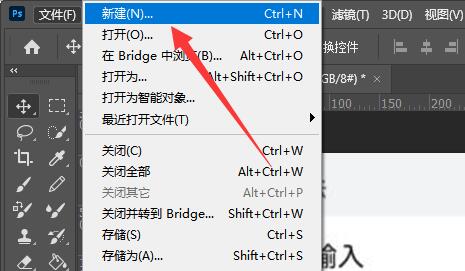
2、打开后,点击左边的“快速选择工具”

3、使用鼠标选择想要保留的物体。

4、这时候可以通过调节上方笔触大小来选择一些细节或大块的部分。
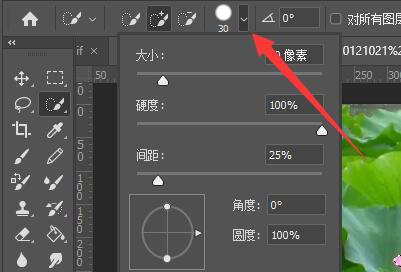
5、选择完成后,点击“选择”,使用“反选”
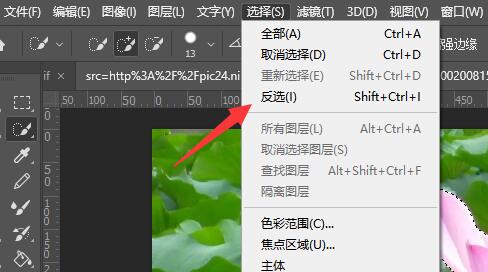
6、然后删除反选的背景就可以保留物体了。

去掉图片上的字
1、首先在ps中打开想要去掉字的图片。
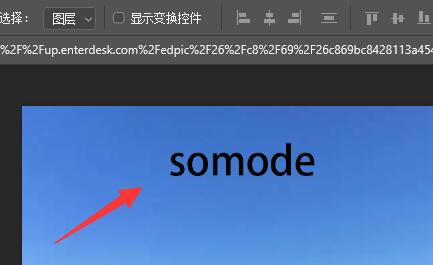
2、接着在左边工具栏中找到并选中“仿制图章工具”,如图所示、

3、然后我们按住键盘上的“alt”,选取要去掉的字周围的颜色。

4、最后我们只要使用鼠标在文字位置滑动,就可以去掉图片上的字了。
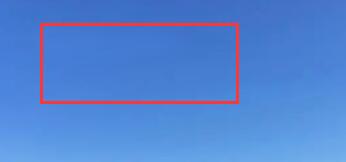
5、如果文字的大小不同,可以通过点击图示位置来修改图章的大小。
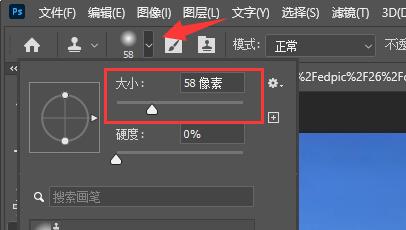
以上就是ps怎么去掉图片背景保留物体,ps去掉图片背景保留物体教程的全部内容了,希望对各位小伙伴有所帮助。
该文章是否有帮助到您?
常见问题
- monterey12.1正式版无法检测更新详情0次
- zui13更新计划详细介绍0次
- 优麒麟u盘安装详细教程0次
- 优麒麟和银河麒麟区别详细介绍0次
- monterey屏幕镜像使用教程0次
- monterey关闭sip教程0次
- 优麒麟操作系统详细评测0次
- monterey支持多设备互动吗详情0次
- 优麒麟中文设置教程0次
- monterey和bigsur区别详细介绍0次
系统下载排行
周
月
其他人正在下载
更多
安卓下载
更多
手机上观看
![]() 扫码手机上观看
扫码手机上观看
下一个:
U盘重装视频












